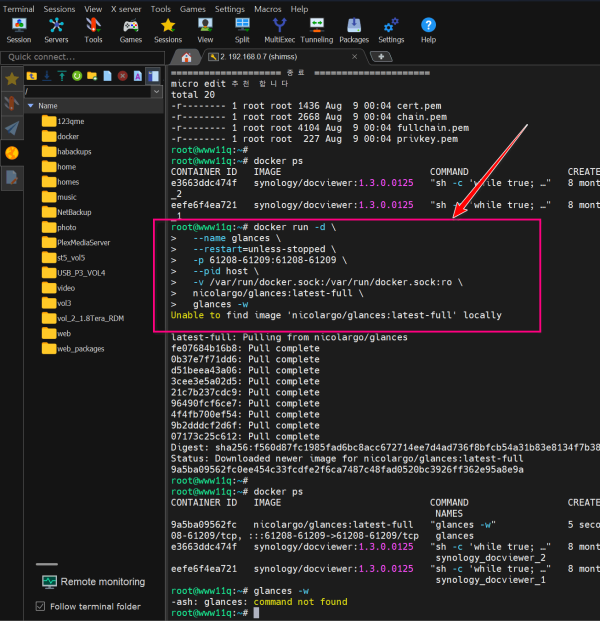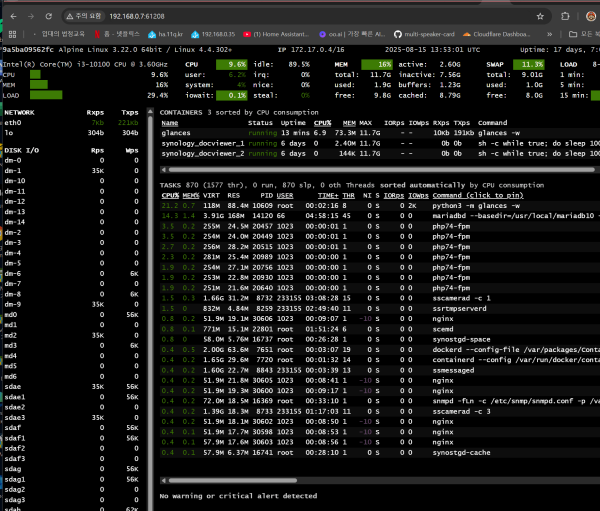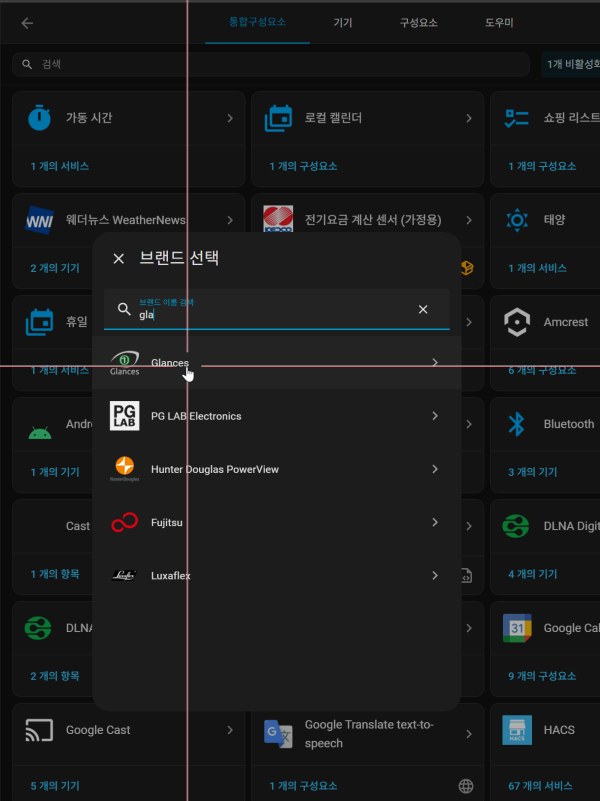● 시놀로지 glances 를 설치 후 haos에 연동 하기
♨ 카랜더 일정 :
2025년08월15일
본문
● 시놀로지 glances 를 설치 후 haos에 연동 하기
시놀로지 NAS에서도 Glances 설치 가능합니다.
다만, 방법은 DSM 버전과 설치 방식에 따라 조금 다릅니다.
1. Docker로 설치 (가장 간단하고 안정적)
DSM에 Docker 패키지가 설치되어 있으면, 공식 Glances 컨테이너를 바로 실행할 수 있습니다.
명령 예시1:
docker run -d \
--name glances \
--restart=unless-stopped \
-p 61208-61209:61208-61209 \
--pid host \
-v /var/run/docker.sock:/var/run/docker.sock:ro \
nicolargo/glances:latest-full \
glances -w
브라우저에서 http://NAS_IP:61208 접속 시 Glances 웹 UI 사용 가능.
명령 예시2:. 보안 설정(선택)
외부 노출 방지를 위해 Glances 실행 시 계정/비밀번호 설정 가능
docker run -d \
--name glances \
--restart=unless-stopped \
-p 61208-61209:61208-61209 \
--pid host \
-e GLANCES_OPT="-w --username admin --password mypass" \
nicolargo/glances:latest-full
이후 HAOS에서도 동일한 계정 정보를 입력하면 됩니다.
설치후 동작 확인
● 시놀로지 glances 를 설치 후 haos에 연동 하기
. Home Assistant에 Glances 추가
-
Home Assistant → 설정(Settings) → 통합구성요소(Integrations) → + 추가
-
검색창에
Glances입력 -
다음 정보 입력
-
Host:
192.168.0.7 -
Port:
61208 -
Username/Password: (설정 안 했으면 비워둠)
-
-
추가 후 → 여러 센서(CPU, RAM, 네트워크, 디스크 등)가 자동 생성됩니다.
haos 에서 다음과 같이 표시 됩니다,,,,성공
https://ha.11q.kr/config/devices/device/d433a8e07bc830c2321b1746c7ee6c8c
☞ https://11q.kr 에 등록된 자료 입니다. ♠ 정보찾아 공유 드리며 출처는 링크 참조 바랍니다♠
뷰PDF 1,2
office view
관련자료
-
링크
-
다음
댓글목록
등록된 댓글이 없습니다.